太平洋戰區無法加載時的 15 個最佳修復方法

發射錯誤是《太平洋戰區》中最常見和最令人討厭的錯誤之一。這是最令人討厭的,因為無論玩家多久重新啟動遊戲,這個錯誤都會持續存在,直到導致錯誤的原因得到修復。
在本文中,我們將討論您遇到此錯誤的所有可能原因以及如何修復它們。
無法加載修復太平洋戰區的解決方案
- 確保您的設備滿足最低要求
- 更新遊戲
- 嘗試使用遊戲模式
- 將您的顯卡驅動程序更新到最新版本
- 重新安裝顯卡驅動程序
- 檢查您的互聯網連接
- 降低網絡 MTU 值
- 嘗試不同的網絡或 VPN
- 在 PC 上編輯 Warzone 配置文件
- 檢查太平洋戰區的完整性
- 清除控制台和 PC 上的緩存
- 以管理員身份運行遊戲
- 允許遊戲通過防火牆
- 掃描並修復 Warzone 遊戲文件
- 重置戰區
Warzone Pacific 中的啟動錯誤是什麼
《戰區太平洋》中的啟動錯誤是指遊戲無法打開、卡在加載屏幕上或不斷崩潰。發生這種情況的主要原因如下:
- 未滿足最低系統要求
- 遊戲文件已損壞或丟失
- DNS 緩存損壞
- 圖形驅動程序過時或有故障
修復太平洋戰區無法啟動的解決方案
1.確保您的設備滿足最低要求
《太平洋戰爭地帶》是一款高畫質遊戲;所以它不能只適用於所有設備。為了順利運行,您的設備必須滿足遊戲程序員或開發者為遊戲設定的要求。下表顯示了您的設備必須具備的規格,才能使《太平洋戰區》順利運行:
最低要求
| 操作系統 | Windows 7 64 位或 Windows 10 64 位 |
| 記憶 | 8GB 內存 |
| 中央處理器 | 英特爾酷睿 i3-4340 或 AMD FX-6300 |
| 硬盤空間 | 175GB |
| 平面藝術 | Radeon HD 7950 或 NVIDIA GeForce GTX 670 / GeForce GTX 1650 |
| 圖形內存 | 2GB |
| 聲卡 | DirectX 兼容性 |
| 直接X | DirectX 12.0兼容系統 |
推薦要求
| 操作系統 | Windows 10 64 位或更高版本 |
| 中央處理器 | Intel Core i5-2500K 或 AMD Ryzen R5 1600X 處理器 |
| 可用空間 | 175GB |
| 內存 | 12GB |
| 視頻內存 | 4096MB |
| 圖形處理器 | Nvidia GeForce GTX 970 4 GB 或 GTX 1660 6 GB、AMD Radeon R9 390 或 AMD RX 580 |
2.更新遊戲
遊戲啟動錯誤也可能是由過時的文件和遊戲版本引起的。在這種情況下,更新遊戲即可解決問題。操作方法如下:
對於電腦:
- 打開戰網程序。
- 啟動遊戲並轉到選項。
- 單擊檢查更新。
- 如果有可用更新,則會自動下載並安裝。
- 更新後重新啟動遊戲。
對於 Xbox 和 Playstation:
- 轉到我的遊戲和應用程序。
- 然後單擊“更新”選項卡。
- 查看是否有任何待處理的更新可用並安裝它們。
3.嘗試遊戲模式
現在大多數 Windows 都具有遊戲模式功能。該模式負責關閉所有後台運行的應用程序,因此大部分系統資源都可用於遊戲的順利運行。為了防止遊戲崩潰或其他錯誤,您可以啟用遊戲模式:請按照以下步驟在 Windows 中啟用遊戲模式:
- 按 Windows 鍵 + I 打開設置菜單。
- 單擊屏幕左側面板上的“遊戲”選項。
- 現在點擊“遊戲模式”並將其打開。
4. 將顯卡驅動程序更新至最新版本。
更新圖形驅動程序與更新遊戲同樣重要。如果顯卡驅動不更新的話,也會導致遊戲啟動時出現問題:以下是四種可以用來更新驅動的方法:
- 您可以通過 Windows Update 檢查驅動程序更新並更新您的驅動程序。
- 使用免費驅動程序更新軟件。
- 您還可以訪問製造商的網站下載驅動程序。
- 如果您的計算機上已有驅動程序 INF 文件,則:
- 打開設備管理器。
- 單擊驅動程序類別以展開其菜單。
- 然後選擇適當的驅動程序並右鍵單擊它。
- 單擊更新驅動程序。
- 按照屏幕上的嚮導完成更新。
- 之後,重新啟動計算機並查看遊戲是否啟動。
5.重新安裝顯卡驅動
如果顯卡驅動程序已損壞,更新它並不能解決問題。在這種情況下,您將需要重新安裝顯卡驅動程序。請按照以下步驟操作:
- 首先,從官方網站(例如 Dell 或 Nvidia)安裝最新的顯卡驅動程序。
- 然後打開設備管理器。
- 單擊展開“顯示適配器”,然後右鍵單擊您的顯卡。
- 然後單擊“刪除設備”,並在子菜單中選中“刪除該設備的驅動程序軟件”。
- 現在選擇卸載並等待驅動程序被卸載。
- 之後,重新啟動您的電腦,然後重新啟動。
- 然後打開Warzone並檢查它是否正常工作。
- 如果問題仍然存在,請重新安裝驅動程序並重試。
6. 檢查您的互聯網連接
如果互聯網連接較弱,則啟動遊戲時可能會出現錯誤。因此,您必須確保設備的互聯網連接穩定。為此,您可以在設備上玩其他在線遊戲,看看它們是否正常運行。如果沒有,那麼很可能是互聯網問題。
您可以重新啟動 Wi-Fi 路由器以查看互聯網連接是否有所改善。如果您覺得互聯網在您正在玩遊戲的設備之外的其他設備上運行良好,您可以使用以太網電纜將設備直接連接到路由器。
7.降低網絡MTU值
MTU 代表最大傳輸單元。可以通過網絡發送的最大協議數據單元。如果 Warzone Pacific 與您的網絡 MTU 不兼容,遊戲將無法啟動。要解決此問題,您需要降低網絡 MTU。您可以按照以下步驟執行此操作。
- 轉至路由器的門戶網站並登錄。
- 單擊高級 > 設置 > WAN 設置並將 MTU 值更改為 1372。
- 然後應用更改並查看遊戲是否正常運行。
如果這不起作用,您還可以嘗試更改設備的 MTU 值。以下是更改設備 MTU 值的步驟:
- 轉到“設置”並選擇“網絡”。
- 現在選擇“Internet 連接設置”並選擇連接類型(LAN 或 Wi-Fi)。
- 然後單擊“自定義”並使用自動 IP 設置。
- 現在選擇“不指定 DHCP”並將 DNS 設置更改為“自動”。
- 之後,單擊“MTU 設置”屏幕上的“手動”並輸入 1372。
- 現在單擊下一步並將代理選項設置為不使用。
- 通過連接測試後,啟動 Warzone 查看加載問題是否解決。
- 如果問題仍然存在,請嘗試其他 MTU 值(例如 1492、1500 等)並繼續執行後續步驟。
8.嘗試不同的網絡或VPN
如果遊戲卡在加載屏幕上,但您的 Wi-Fi 工作正常,則可能是因為網絡未針對遊戲進行優化。在這種情況下,嘗試連接到另一個網絡或使用 VPN 會有所幫助。以下是使用不同網絡時可以執行的操作。
- 如果您有移動數據,則可以打開熱點並將其連接到您的設備。否則,您也可以使用 VPN。
- 現在啟動遊戲並檢查它是否運行正常。
- 如果是,請將設備連接到之前的網絡,看看啟動問題是否得到解決。
9. 在PC上編輯Warzone配置文件。
配置文件負責遊戲的紋理和圖形等功能。如果文件設置不正確,遊戲將無法啟動,如果您的遊戲因此而無法啟動,您將必須編輯該文件來解決問題。
- 按 Windows + R 打開“運行”對話框。
- 在地址欄中輸入文檔並按 Enter 鍵。
- 找到並選擇“使命召喚”文件夾,然後單擊“玩家”。
Config.cfg您將在“玩家”文件夾中看到它。右鍵單擊它並選擇編輯。- 單擊記事本打開文件。
- 在記事本中打開配置文件後,找到以下文本。
setcl-1836731280
7. 將其值從 1 更改為 12 並保存文件。如果不存在,則需要添加它並將其值設置為12。
10.檢查太平洋戰區的完整性
如果您嘗試通過 Steam 啟動遊戲但無法啟動,可以使用以下步驟解決該問題:
- 啟動 Steam 客戶端並導航至庫。
- 右鍵單擊“太平洋戰區”並選擇“屬性”。
- 單擊“本地文件”選項卡。
- 現在選擇“驗證遊戲文件的完整性”選項。
Steam 將檢查遊戲文件夾是否有丟失或損壞的文件。如果缺少某些內容,Steam 會自動下載。
11.清除控制台和PC上的緩存
設備上建立的緩存可能是《戰區太平洋》無法在您的設備上運行的原因之一。如果緩存數據導致問題,刪除它即可解決問題。以下是如何清除不同設備上的緩存。
對於電腦:
- 打開任務管理器並停止所有暴雪進程。
- 按 Windows + R 打開“運行”命令。
- 在地址欄中輸入 C:\ProgramData\ 並按 Enter。
- 現在刪除Battle.net文件夾。
- 然後打開戰網並再次更新遊戲。
對於控制台:
- 關閉你的控制台。
- 當燈關閉時,從控制台上拔下電源插頭。
- 等待 1-2 分鐘。
- 現在插入電源並打開控制台。
12.以管理員身份運行遊戲
以管理員身份運行遊戲意味著允許應用程序在您的計算機上進行更改。如果您在計算機上運行《太平洋戰區》時遇到問題,可能是因為您沒有授予遊戲以管理員身份運行的權限。使用以下步驟以管理員身份運行 Warzone Pacific:
- 右鍵單擊“Warzone Pacific”快捷方式圖標並選擇“屬性”。
- 之後,轉到“兼容性”選項卡並選中“以管理員身份運行此程序”選項。
- 單擊“應用”>“確定”。
13.允許遊戲通過防火牆
防火牆是一種網絡安全系統,充當可信網絡和不可信網絡之間的屏障。在 Windows 上,如果您在玩《太平洋戰區》時遇到問題,可能是由於防火牆干擾了遊戲。
為了防止防火牆干擾遊戲,您需要允許遊戲通過防火牆。以下是一些簡單的步驟:
- 按 Windows 鍵打開開始菜單。
- 在搜索欄中搜索“Windows 安全”,然後按“Enter”。
- 選擇防火牆和網絡保護。
- 單擊“允許應用程序通過防火牆”。
- 單擊更改設置。
- 選中太平洋戰區旁邊的所有復選框。
- 保存更改並啟動遊戲以查看問題是否得到解決。
14.掃描並修復Warzone遊戲文件
如果遊戲文件丟失或損壞,啟動遊戲可能會導致問題。因此,如果遊戲文件損壞,恢復它們非常重要。以下是掃描和恢復遊戲文件的方法:
- 打開 Battle.net 並從列表中選擇使命召喚。
- 單擊“播放”旁邊的齒輪圖標,然後單擊“在資源管理器中顯示”。
- 刪除所有文件,但不刪除文件夾。
- 之後,再次打開Battle.net客戶端並選擇Warzone Pacific。
- 轉到“設置”並單擊“掃描和修復”。
- 掃描和恢復過程將需要一些時間。之後,您可以打開遊戲查看問題是否已解決。
15.重置戰區
如果您嘗試了我們列表中的所有解決方案,但遊戲仍然無法運行,那麼唯一的解決方案就是重新安裝遊戲。請按照以下步驟重新安裝遊戲。
對於電腦:
- 打開戰網程序。
- 單擊“使命召喚戰區”圖標,然後單擊播放按鈕旁邊的下拉箭頭。
- 然後選擇刪除
- 要重新安裝遊戲,請轉到“使命召喚戰區”遊戲選項卡並選擇“安裝”。
對於控制台:
- 點擊主屏幕上的我的遊戲和應用程序。
- 然後選擇遊戲。
- 選擇“使命召喚戰區”,然後按“菜單”按鈕。
- 選擇“刪除”>“全部刪除”。
- 然後轉到“準備安裝”選項卡並再次安裝遊戲。
結論
Warzone 啟動錯誤可能由多種原因引起。因此,在本文中,我們討論了所有可能的解決方案,以便您可以在遊戲中解決此問題並享受遊戲的樂趣。
常問問題
為什麼《戰區》卡在加載屏幕上?
如果由於系統故障或錯誤而無法加載,《戰區太平洋》將卡在加載屏幕上。
Warzone 中的錯誤代碼 48 是什麼?
這是一個錯誤,會阻止玩家登錄 Warzone,並且您的設備無法識別更新,因此不會下載它們。
為什麼我無法在 PC 上運行 Warzone?
如果您在 PC 上打開《戰區》時遇到問題,可能是因為您的顯卡驅動程序過時、有故障且不兼容。
為什麼《太平洋戰區》不能在 Xbox 上運行?
Xbox 上出現 Warzone 問題的原因如下: – 遊戲版本過時 – 遊戲文件損壞 – 主機固件過時 – 網絡問題
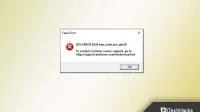


發佈留言